Hur man formaterar text i Microsoft Forms
I Microsoft Form kan du lägga till fetstil, kursiv, understruken, färg, storlek, siffror och punktpunkter i din text med hjälp av formateringsfunktionen som erbjuds av Microsoft Forms för att göra din text större, färgstark och organisera.
Kan du fet text på Microsoft Forms ?
Ja, du kan feta din text i Microsoft Forms , och det är väldigt enkelt. Microsoft erbjuder verktyg för att formatera din text i dina formulär, som fetstil, kursiv, understruken, färg, teckenstorlek, siffror och punkter. I den här handledningen kommer vi att förklara processen för att formatera texten i ditt formulär.
Hur ändrar jag teckenstorlek i Formulär?
Microsoft Form erbjuder några teckensnittsstorlekar för att ändra storleken på din text, till exempel stor, medium och liten, så att användarna kan ändra teckenstorleken på texten i sina formulär till den teckenstorlek de vill ha.
Hur man formaterar text i Microsoft Forms
För att formatera text i Microsoft Forms följer du stegen nedan.
- Öppna formuläret du vill redigera i Microsoft Forms
- Dubbeltryck(Double-tap) eller markera texten i formuläret.
- Välj(Select) antingen fetstil, kursiv, understruken, färg, storlek, siffror eller punkter i din text.
- Se resultatet
Öppna formuläret du vill formatera i Microsoft Forms .

I formuläret dubbeltrycker du(Double-tap) på texten i formuläret eller markerar texten.
Du kommer att se några formateringsverktyg dyka upp.
För att feta texten, klicka på Fet-(Bold ) knappen (B) eller tryck på Ctrl + B på tangentbordet.
För att lägga till kursiv till texten, klicka på knappen Kursiv(Italic ) (I) eller tryck på Ctrl + I på tangentbordet.
För att lägga till en understrykning under texten, klicka på knappen Understrykning(Underline) (U) eller tryck på Ctrl + U på tangentbordet.
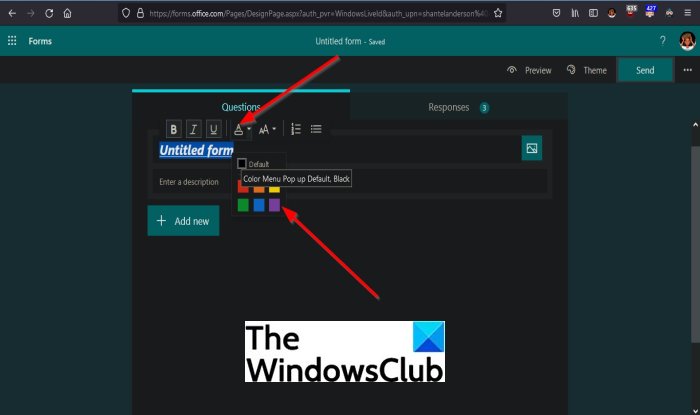
För att lägga till färger i texten, klicka på knappen Font Color och välj den färg du vill ha.

För att lägga till en teckenstorlek till texten, klicka på knappen(Font Size) Teckenstorlek och välj den teckenstorlek du vill ha, till exempel Stor(Large) , Medium och Liten(Small) .
För att lägga till siffror i texten, klicka på numreringsknappen(Numbering ) .
För att lägga till punktpunkter i texten, klicka på knappen(Bullet) Punkt.
Vi hoppas att den här handledningen hjälper dig att förstå hur du formaterar text i Microsoft Form .
Related posts
Hur man lägger till frågor i Microsoft Forms
Hur man lägger till sektioner i Microsoft Forms
Hur man lägger till och använder förgreningar i Microsoft Forms
Hur man infogar en bild i rubriken i Microsoft Forms
Hur man lägger till nya formulär i Microsoft Forms
Hur man hittar och ersätter text i Microsoft Word
Kopiera och klistra in som vanlig text i webbläsare Chrome, Firefox
Hur man lägger till teman i Microsoft Forms
SurveyMonkey vs. Google Formulär: Vilket är bättre?
Hur man formaterar text i Microsoft Office Word för Android
AkelPad är en funktionsrik textredigerare för att ersätta Anteckningar i Windows
Hur extraherar man markerad text från PDF som textfil?
Hur man skapar en undersökning med Microsoft Forms
JAVT är en gratis programvara för taligenkänning och text till tal
Text Highlighter fungerar inte i Microsoft Edge
Hur man konturer text eller lägger till en kantlinje till text i GIMP
Hur man lägger till spoilertaggar till text och bilder på Discord
Ändra Boot Menu Text, när du dubbelstartar samma version av Windows
Hur man skapar ifyllbara formulär i Word
Skicka obegränsad anonym SMS-text till mobiltelefoner i alla länder
